آموزش کار با نرم افزار مانیتورینگ Solarwinds

نرم افزار مانیتورینگ Solarwinds
(Quality of Experience (QOE
برنامه هایی را که روی شبکه شما هستند شناسایی و پایش(مانیتور) میکند و دارای یک داشبورد است که در آن یک دید جامع درباره کندی ها به شما میدهد و این که این کندی ها ناشی از بستر شبکه فیزیکی است یا از سمت برنامه ها.و این کار را با تحلیل و بررسی اطلاعات زیر انجام می دهد:
۱- مدت زمان پاسخگویی برنامه که به آن Application Response Time میگویند
۲- حجم ترافیک
۳- تعداد تراکنش ها یا همون Transactionها
همچنین به شما میگوید که برنامه ها روی کدام یک از نودهای شبکه در حال اجرا است
و این که چقدر ترافیک به وسیله هر یک از این برنامه ها تولید شده است
همچنین به شما کمک میکند تا برنامه های خطرآفرینی را که در شبکه شما اجرا می شوند بیابید.مکانیزم کار QOE به این شکل است که از
Packet Analysis Sensor (PAS) استفاده می کند این سنسورهای تحلیل بسته های داده به صورت یک AGENT روی سیستم عامل ویندوز نصب می شود.
Server Packet Analysis Sensors (SPAS)
برای تنظیم اتوماتیک مانیتورینگ نرم افزار مراحل زیر را دنبال می نماییم :
1- بر روی Settings کلیک می نماییم.
2- از قسمت product Specific settings بر روی QoE Settings کلیک می نماییم.
3- در این قسمت بر روی Manage Global QoE Sttings کلیک می نماییم .
4- در این قسمت به بررسی Global QoE Sttings می پردازیم.
QoE Applications :
شناسایی خودکار برنامه های کاربردی QoE
سطح شناسای دامنه کاربر
اضافه کردن خودکار برنامه های کاربردی تشخیص داده بر اساس منابع ،مقصد و یا هریک از دو آیتم
چند برنامه برای هر Node که بصورت پیش فرض 50 می باشد.
درصد حداقل برنامه های کاربردی از کلQoE
Nodes With QoE Traffic :
1-مدیریت شناسایی خودکار گره ارسال ودریافت ترافیک QoE
2- اضافه کردن گره نظارت خودکار تشخیص داده بر اساس منابع ،مقصد و یا هریک از دو آیتم.
برای تنظیم دستی مانیتورینگ نرم افزار مراحل زیر را دنبال می نماییم :
بر روی Settings کلیک می نماییم.
از قسمت product Specific settings بر روی QoE Settings کلیک می نماییم.
3- بر روی Manage QoE Applictions کلیک می نماییم.
نرم افزار به صورت خودکار تحت نظارت زمانی که ترافیک توسط سنسور تجزیه و تحلیل بسته شناسایی شده است. با این حال، شما دستی می تواند برنامه های کاربردی خاص برای نظارت انتخاب کنید. QoS را نصب با توانایی برای نظارت بر بیش از 1000 برنامه های کاربردی از پیش تعریف شده، از جمله FTP، RDP، CIFS، SQL، …. که از اینجا با تیک دار کردن باکس کنار آن می توان آن را ویرایش کرد و با فعال کردن یا غیر فعال کردن ضامن “ON” در حال حاضر در حداقل یک گره تحت نظارت می باشد.و با غیر فعال کردن “OFF” به این معنی که بدون ترافیک برای نرم افزار در حال حاضر در هر گره جمع آوری شود.
4- بروی Add New کلیک می نماییم.
5- انتخاب گزینه مشخص شده در کار به معنی یک برنامه از پیش تایین شده در لیست را انتخاب نمایید.که در کارد تصویر زیر مشخص می باشد و به این معنی هست که در حال حاضر فعال نمی باشد .برای فعال نمودن هر یک انتخاب نموده و بر روی دکمه Next کلیک نمایید تا مراحل تنظیمات برنامه را طی نماییم.
6- در این قسمت به ویرایش قسمت ،تعیین یک نام ،توضیحات ، سطح بندی خطر و همچنین درجه بهره وری را تنظیم نموده و بر روی Next کلیک می نماییم تا روند تنظیمات ادامه یابد .
در این مرحله دستگاه های که می خواهید بر روی آن تنظیمات که انجام شده اعمال گردد انتخاب نموده و سپس به مرحله آخر رفته و در آن یک توضیحات کلی در باره تنظیمات به ما ارائه میگردد.




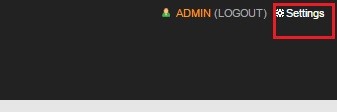



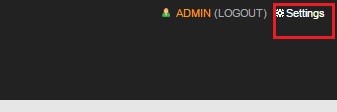
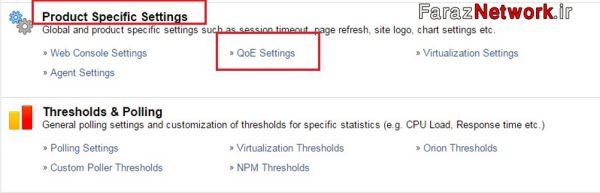

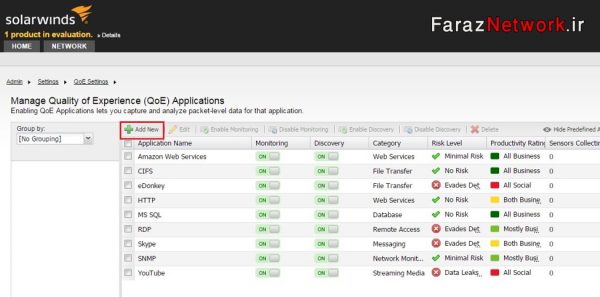

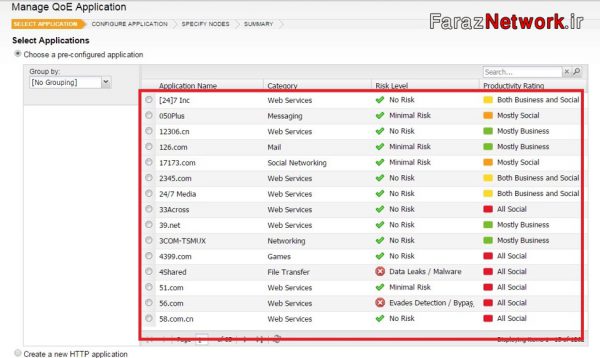
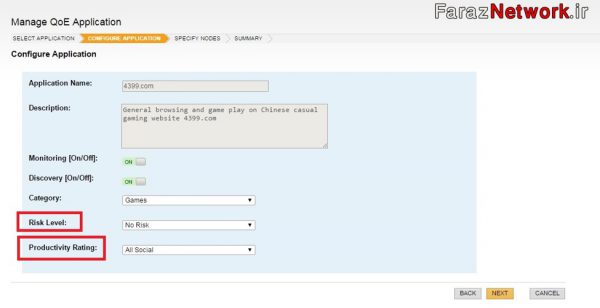

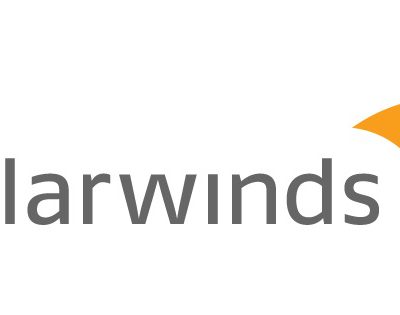

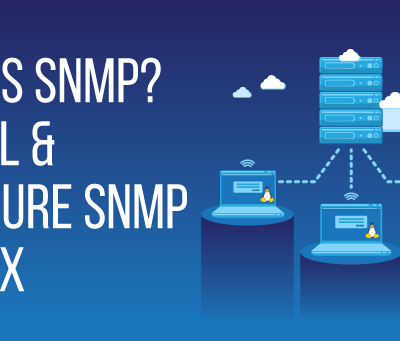
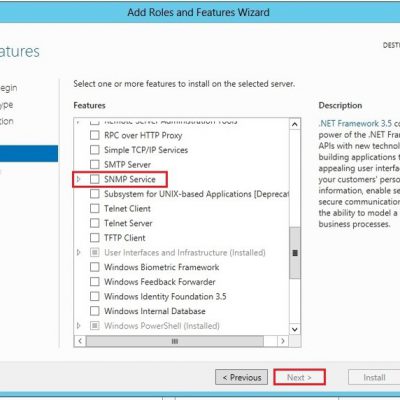
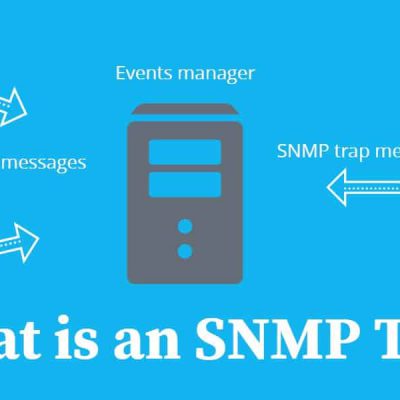
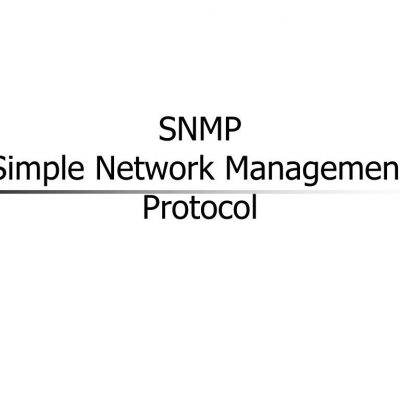
دیدگاهتان را بنویسید
برای نوشتن دیدگاه باید وارد بشوید.